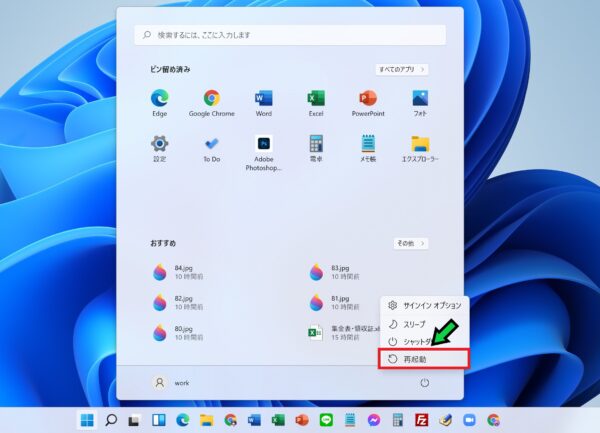作成日:2022/01/02
(更新日:2022/01/02)

こういった疑問に答えます。
本記事のテーマ
セーフモードで起動する方法【Windows11】




記事の信頼性

200社ほどの企業のパソコンサポートを担当していました。
今ではパソコン修理会社を設立して、年間500台以上のトラブル対応を行っております。
この記事から得られる事
Windows11のパソコンをセーフモードで起動させる方法について解説します。
今回紹介する方法を試すことで、セーフモードで起動させることができます。
今回はWindows11をセーフモードで起動する方法について紹介します。
・パソコンの調子が悪い方。
・Windows11をセーフモードで起動したい方。
セーフモードで起動する方法【Windows11】
【前提条件】
・この方法はWindows11での手順です。
【手順】
①キーボードの「Shiftキー」を押しながら、再起動を実行します(再起動ボタンを押したら、「Shiftキー」を離して大丈夫です)
②青い画面が表示されたら、「トラブルシューティング」を選択
③「詳細オプション」を選択
④「スタートアップ設定」を選択 ※スタートアップ修復ではないので注意
⑤「再起動」をクリック
⑥再起動後にスタートアップ設定の画面が表示されるので、F4もしくはF5を押してセーフモードを起動して下さい
セーフモードについて
基本的にはF4のセーフモードを選択して下さい。
パソコンのドライバーを更新したい場合などはF5のセーフモードとネットワークを有効にしましょう。